關于擦除數據/ 出廠重置需要了解的所有事項
在Android設備上擦除數據或執行恢復出廠設置是解決Android手機上各種問題的有效方法。即使您正在考慮銷售手機并且需要清除所有設備數據,也可以進行出廠重置。但是,在您繼續之前,重要的是了解擦除數據/恢復出廠設置,因為很明顯,如果不這樣做,您可能會在備份之前丟失所有重要數據,沒有任何用處。因此,在您擦除數據/出廠重置Android之前,這是您應該了解的內容。
第1部分:擦除數據/恢復出廠設置將擦除哪些數據?
在Android設備上執行恢復出廠設置將刪除設備上安裝的所有應用程序以及與之關聯的數據。這將恢復設備的所有默認設置,就像手機是新手機一樣,為您提供一個干凈的平板重新開始。

由于擦除數據/恢復出廠設置會刪除存儲在內部空間中的所有應用程序,應用程序數據和信息(文檔,視頻,圖像,音樂等),因此您需要在將Android設備重置為出廠設置之前執行數據備份操作設置。但是,擦除數據/恢復出廠設置不會以任何方式影響SD卡。因此,即使您在執行出廠重置時在Android設備中插入了帶有視頻,圖像,文檔和任何其他個人信息的SD卡,一切都將保持安全和完好無損。
第2部分:如何執行擦除數據/恢復出廠設置?
在Android設備上執行擦除數據/恢復出廠設置非常簡單。在您清除Android設備內部存儲上的所有內容之前,這是一個時間問題。以下是在設備上執行擦除數據/工廠休息的方法:
第1步:首先,關閉設備。然后,同時使用Android設備上的音量增大按鈕,音量減小按鈕和電源按鈕,并按住按鈕直到手機開啟。
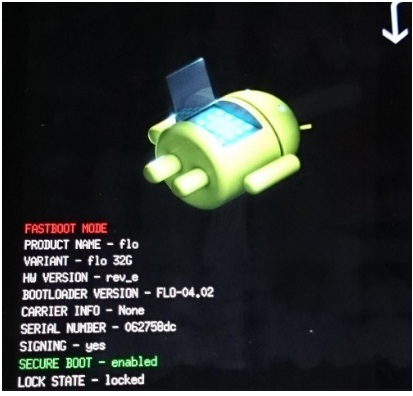
步驟2:在設備開機時釋放按鈕。現在,使用音量增大和減小按鈕篩選屏幕上顯示的選項。使用電源按鈕在屏幕上選擇“恢復模式”。您的手機將重新啟動到“恢復模式”,您將找到以下屏幕:
步驟3:按住電源按鈕,使用音量增大按鈕,將彈出Android系統恢復菜單。
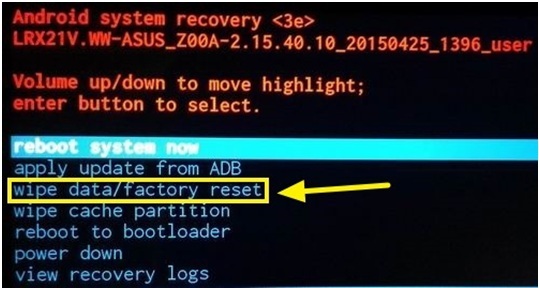
現在,從命令列表向下滾動到“擦除數據/恢復出廠設置”選項,然后使用電源按鈕將其選中。
現在,使用音量按鈕向下滾動到“是 - 刪除所有用戶數據”,然后按電源按鈕進行選擇。
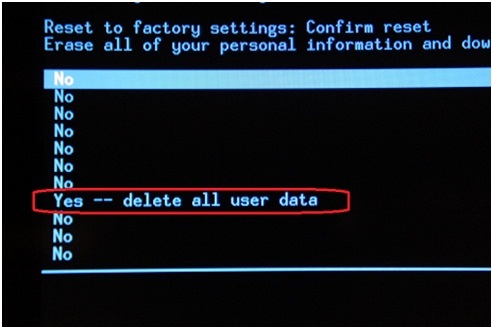
在某些時候,您的設備將重置為出廠設置,并刪除所有數據。整個過程將需要幾分鐘。確保手機至少充電70%,以免中途電量不足。
第3部分:擦除數據/出廠重置會擦除所有數據嗎?
在各種情況下,您需要在設備上執行擦除/恢復出廠設置。這可能是因為您想要在Android設備上進行故障排除的一些故障。在這種情況下,從手機擦除數據是一種通用的解決方案。即使在您想要銷售設備的情況下,執行出廠重置也是最佳選擇。重要的是確保您不會在設備上留下您的個人信息。因此,擦除數據/工廠重置永遠不是最依賴的解決方案。無論如何,它既不是最好的選擇。
與依賴擦除數據/工廠重置的傳統思想相反,Android認為它是消除手機完整數據的最佳解決方案,所有研究結果都證明了一些不同之處。當您首次從Facebook,Whatspp和Google等服務提供商輸入密碼時,可以更輕松地恢復用于對您進行身份驗證的帳戶令牌。因此,恢復用戶的憑證也更容易。
因此,為了保護您的隱私并完全擦除設備數據,您可以使用萬興手機管家 - Android Data Eraser。這是一個了不起的工具,可以擦除設備上的所有內容,而不會留下一盎司的數據。以下是使用萬興手機管家 - Erase(Android)完全擦除數據和保護隱私的方法:

萬興手機管家 - Erase(Android)
徹底刪除Android上的所有內容并保護您的隱私
- 簡單的點擊過程。
- 完全永久地擦除您的Android。
- 刪除照片,聯系人,消息,通話記錄和所有私人數據。
- 支持市場上的所有Android設備。
第1步:安裝并啟動萬興手機管家 - Erase(Android)
首先,在您的計算機上安裝萬興手機管家,然后雙擊該圖標啟動它。你會發現下面的窗口。您將在界面上找到各種工具包。從各種工具包中選擇“擦除”。

第2步:連接Android設備
現在,保持工具打開,使用USB電纜將Android設備連接到計算機。確保在設備上啟用USB調試模式以進行p [roper連接。您甚至可能會在手機上收到一條彈出消息,詢問您是否要允許USB調試。點擊“確定”確認并繼續。
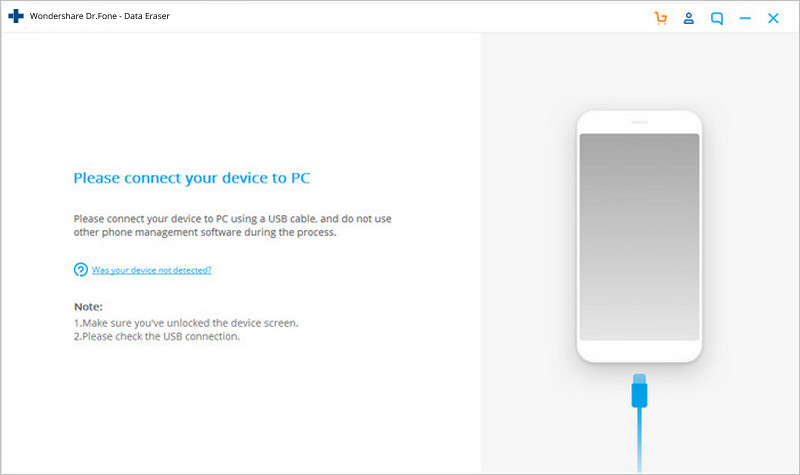
第3步:開始流程
在您的設備上啟用USB調試后,適用于Android的萬興手機管家工具包將自動識別并連接您的Android手機。
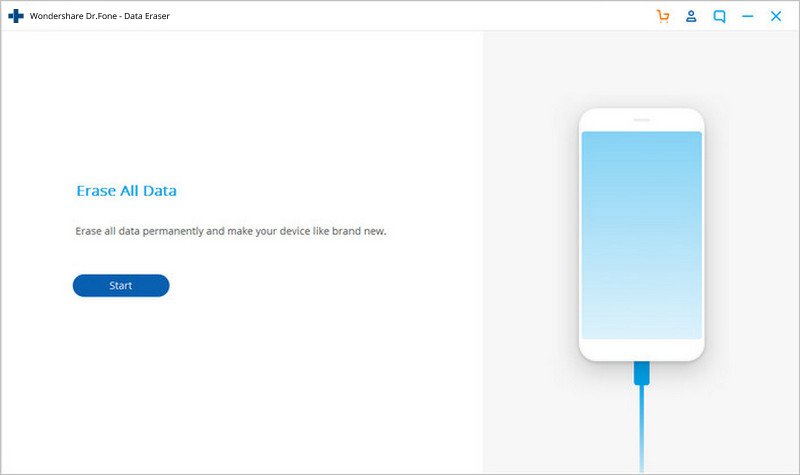
檢測到Android設備后,單擊“刪除所有數據”按鈕開始刪除。
第4步:確認完全擦除
在下面的屏幕中,在文本鍵框中,鍵入“刪除”以確認操作并繼續。
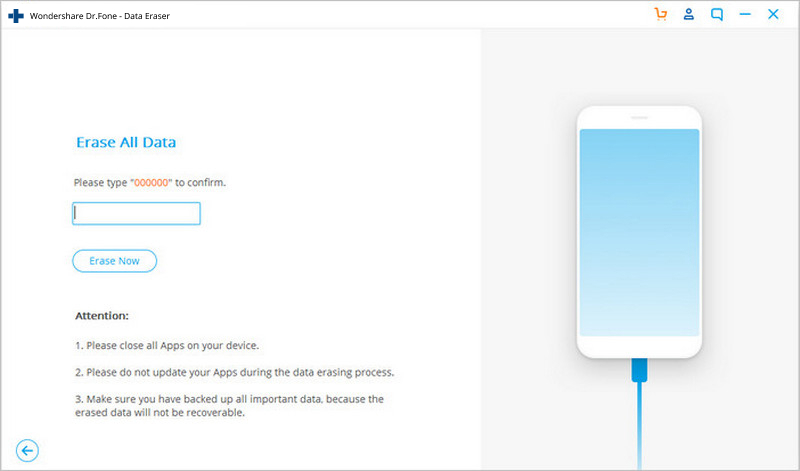
萬興手機管家現在將開始執行該操作。它將清除Android設備上的所有數據。整個過程需要幾分鐘才能完成。因此,請勿在刪除手機數據時斷開或操作設備。此外,確保您的計算機上沒有任何手機管理軟件,Android設備已連接到。
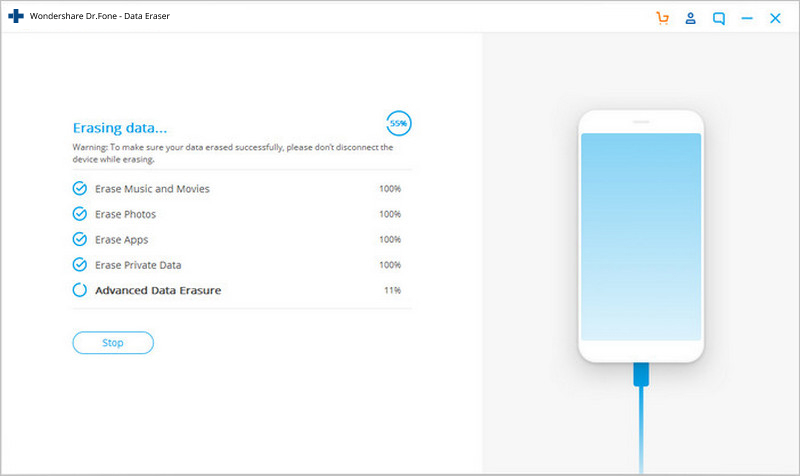
步驟5:在Android設備上執行Factory Data Reset
在Android的萬興手機管家工具包完全刪除手機中的應用程序數據,照片和其他數據后,它會要求您在手機上執行“工廠數據重置”。這將完全刪除所有系統數據和設置。將手機連接到計算機和萬興手機管家時執行此操作。
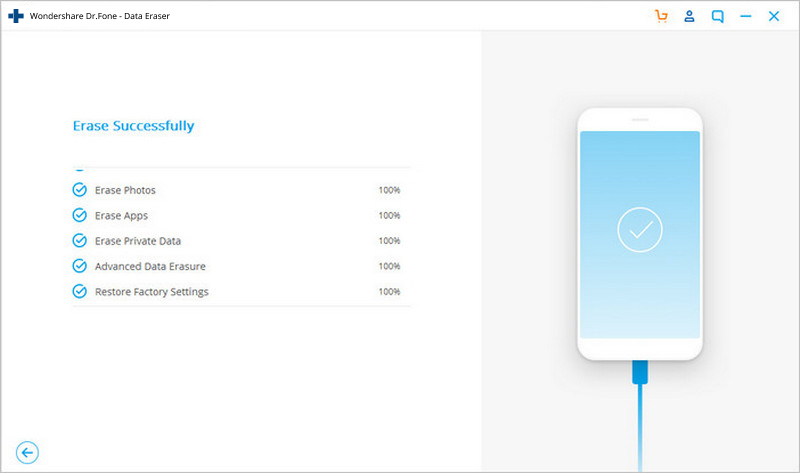
點按手機上的“工廠數據重置”。此過程需要一些時間,您的Android設備將完全被刪除。
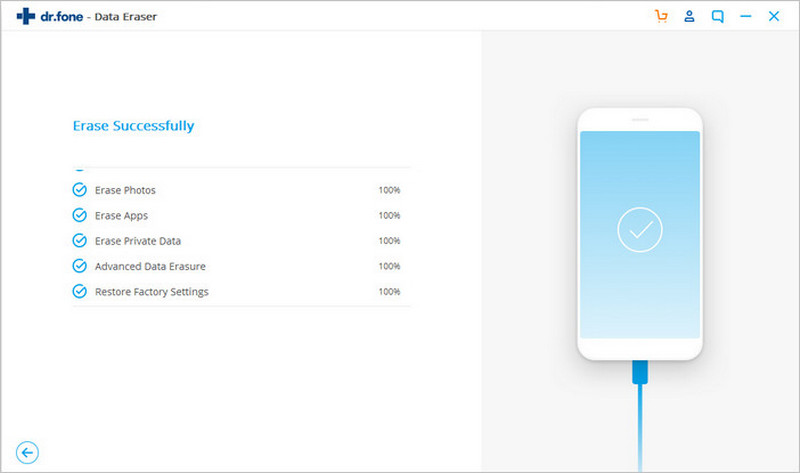
這將保護您的隱私,因為您的Android設備將重新啟動到默認設置,并刪除所有數據。
由于無法恢復已擦除的數據,因此強烈建議在使用萬興手機管家執行操作之前備份所有個人數據。
因此,今天我們學會了擦除數據和恢復出廠設置。對我們來說,使用萬興手機管家工具包是最好的選擇,因為它是一個簡單的點擊過程,可以幫助您完全刪除Android中的數據。此工具包也是最好的,因為它支持當今市場上的所有Android設備。





